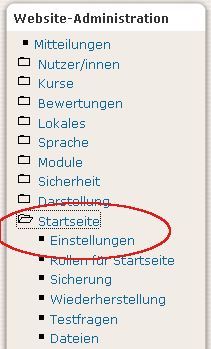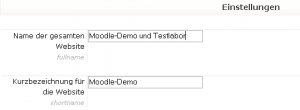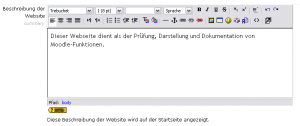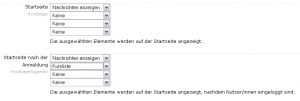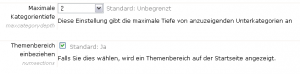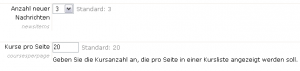Einstellungen für die Startseite: Unterschied zwischen den Versionen
| (21 dazwischenliegende Versionen von 2 Benutzern werden nicht angezeigt) | |||
| Zeile 1: | Zeile 1: | ||
{{ | {{Startseite}}[[Bild:Startseiteadmin.png|thumb|right]] | ||
[[Bild:Startseiteadmin.png|thumb|right]] | Sie finden diese Einstellungen im Block ''Website-Administration -> Startseite -> Einstellungen'' (siehe Screenshot). | ||
Sie finden diese | |||
Die Startseite ähnelt einer Kursseite. Administratoren sowie andere, mit entsprechenden Rechten ausgestattete Personen können die Inhalte der Startseite ändern, indem sie auf [[Bearbeiten_einschalten|Bearbeiten einschalten]] am rechten oberen Rand der Seite klicken. | Die Startseite ähnelt einer Kursseite. Administratoren sowie andere, mit entsprechenden Rechten ausgestattete Personen können die Inhalte der Startseite ändern, indem sie auf [[Bearbeiten_einschalten|Bearbeiten einschalten]] am rechten oberen Rand der Seite klicken. | ||
| Zeile 8: | Zeile 7: | ||
==Name der gesamten Website== | ==Name der gesamten Website== | ||
[[Bild:Startseiteeinstell1.png|thumb|right]]Dieser Name erscheint in der Regel als Titel oberhalb der | [[Bild:Startseiteeinstell1.png|thumb|right]]Dieser Name erscheint in der Regel als Titel oberhalb der Navigationsbleiste, wobei Aussehen und Position vom verwendeten [[Designs|Design]] abhängen. | ||
==Kurzbezeichnung für die Website== | ==Kurzbezeichnung für die Website== | ||
Dieser kurze Name erscheint am Anfang der | Dieser kurze Name erscheint am Anfang der Navigationsleiste und fungiert als Link zurück zur Startseite. | ||
==Beschreibung der Website== | ==Beschreibung der Website== | ||
[[Bild:Startseiteeinstell2.png|thumb|right]] An dieser Stelle können Sie unter Verwendung des [[HTML- | [[Bild:Startseiteeinstell2.png|thumb|right]] An dieser Stelle können Sie unter Verwendung des [[HTML-Editor]]s optional eine orientierenden Text für die Besucher der Startseite hinterlegen. Der hier hinterlegte Inhalt wird im Block [[Informationen_%28Block%29|"Informationen"]] ('''Achtung''': bis Moodle 1.9.4 Block "Kursbeschreibung") angezeigt, falls dieser auf der Startseite eingeblendet wird. | ||
== | ==Startseite und Startseite nach Anmeldung== | ||
[[Bild:Startseiteeinstell3.png|thumb|right]]Auf der Startseite können zentral jegliche Kombination folgender Optionen angezeigt werden: | |||
* [[Nachrichtenforum|Nachrichten anzeigen]] | |||
* Kursliste | |||
* Liste der [[Kurse_verwalten#Einen_Kursbereich_einrichten|Kursbereiche]] | |||
* eine kombinierte Darstellung von Kursbereichen und Kurslisten | |||
* nichts anzeigen | |||
Wenn Sie z.B. auf der Startseite nach der [[Anmelden|Anmeldung]] eine Kursliste anzeigen lassen, so werden alle verfügbaren Kurse der Moodle-Installation angezeigt. | |||
Alternativ können Sie nach Anmeldung auch die Funktionalität von [[MyMoodle]] verwenden. | |||
==Maximale Kategorientiefe== | |||
[[Bild:Startseiteeinstell4.png|thumb|right]]Hiermit wird für die Einstellungen der Kursbereichsansicht die maximale Anzahl der angezeigten Unterkursbereiche festgelegt. | |||
==Themenbereich einbeziehen== | |||
Die Aktivierung dieser Funktion erlaubt es, zentral im oberen Bereich der Startseite ein editierbares Areal einzufügen. Dieses entspricht dem obersten Themenbereich eines Kurses im Themen- oder Wochenformat. Es können [[Anlegen_von_Arbeitsmaterialien_und_Lernaktivit%C3%A4ten|Arbeitsmaterialien und Aktivitäten]] angelegt werden, wenn die [[Bearbeiten_einschalten|Bearbeitung eingeschaltet]] ist. | |||
'''Hinweis:''' Mittels des Arbeitsmaterial [[Text_oder_%C3%9Cberschrift|Text oder Überschrift]] können Grafiken und Texte auf der Startseite platziert werden. | |||
==Anzahl neuer Nachrichten== | ==Anzahl neuer Nachrichten== | ||
Diese Einstellung kommt nur zum Tragen, wenn | [[Bild:Startseiteeinstell5.png|thumb|right]]Diese Einstellung kommt nur zum Tragen, wenn | ||
* Nachrichten auf der Startseite angezeigt werden sollen. Dabei wird das Nachrichtenforum der | * Nachrichten auf der Startseite angezeigt werden sollen. Dabei wird das [[Nachrichtenforum]] der Startseite herangezogen. | ||
* der Block "[[Neueste_Nachrichten_%28Block%29|Neueste Nachrichten]]" verwendet wird. | * der Block "[[Neueste_Nachrichten_%28Block%29|Neueste Nachrichten]]" verwendet wird. | ||
==Kurse pro Seite== | |||
Die hier hinterlegte Anzahl begrenzt die angezeigten Kurse, wenn in den obengenannten Einstellungen die [[Einstellungen_f%C3%BCr_die_Startseite#Startseite_und_Startseite_nach_Anmeldung|Anzeige der Kursliste]] aktiviert ist. Diese Funktion kann bei einer Vielzahl an verfügbaren Kursen sehr sinnvoll sein, um die Übersichtlichkeit der Startseite zu wahren. | |||
==Sichtbare Kurse in verborgenen Kategorien== | |||
Ist diese Funktion aktiviert, werden sichtbare Kurse in verborgenen Kategorien normal angezeigt. Als Voreinstellung trifft dies nicht zu - Kurse in verborgenen Kategorien sind für Teilnehmer verborgen. | |||
== | ==Standardrolle für Startseite== | ||
[[Bild:Startseiteeinstell6.png|thumb|right]]{{Moodle 1.9}}Um angemeldeten Nutzern die Teilnahme an den Startseiten-Aktivitäten zu ermögichen, kann hier eine voreingestellte Rolle (z.B. [[Teilnehmer]]) für die Startseite festgelegt werden. | |||
[[ | Diese Einstellung sollte nie auf [[Gast-Rolle|Gast]] gesetzt werden. | ||
[[ | In Moodle-Versionen vor 1.9 kann angemeldeten Nutzern die Teilnahme an Startseiten-Aktivitäten ermöglicht werden, indem | ||
[[ | * die Definition für die Rolle [[Authentifizierter-Nutzer-Rolle|Authentifizierte/r Nutzer/in]] angepasst wird, | ||
* den Teilnehmern eine Rolle im Startseiten-Kontext zugewiesen wird, | |||
siehe [[Rollen FAQ#Wie_kann_man_allen_Nutzer.2Finnen_erm.C3.B6glichen.2C_an_Aktivit.C3.A4ten_auf_der_Startseite_teilzunehmen.3F|Rollen FAQ]]. | |||
==Siehe auch== | |||
*[[Dateien_der_Startseite]] | |||
*[[Rollen_FAQ#Angemeldete_Nutzer.2Finnen_k.C3.B6nnen_keine_Nachrichten_auf_der_Startseite_lesen._Was_kann_ich_tun.3F|Rollen FAQ]] Wie man angemeldeten Nutzern die Nachrichten der Startseite zugänglich macht | |||
*[http://moodle.org/mod/forum/discuss.php?d=73448 Front page activities] - englischsprachige Forumsdiskussion im Kurs ''Using Moodle'' auf moodle.org | |||
[[Category:Startseite]] | |||
[[Category: Administrator]] | [[Category: Administrator]] | ||
[[en:Front | [[en:Front Page settings]] | ||
Aktuelle Version vom 5. November 2009, 12:54 Uhr
Sie finden diese Einstellungen im Block Website-Administration -> Startseite -> Einstellungen (siehe Screenshot).
Die Startseite ähnelt einer Kursseite. Administratoren sowie andere, mit entsprechenden Rechten ausgestattete Personen können die Inhalte der Startseite ändern, indem sie auf Bearbeiten einschalten am rechten oberen Rand der Seite klicken.
Die Einstellungen der Startseite beinhalten folgende Optionen:
Name der gesamten Website
Dieser Name erscheint in der Regel als Titel oberhalb der Navigationsbleiste, wobei Aussehen und Position vom verwendeten Design abhängen.
Kurzbezeichnung für die Website
Dieser kurze Name erscheint am Anfang der Navigationsleiste und fungiert als Link zurück zur Startseite.
Beschreibung der Website
An dieser Stelle können Sie unter Verwendung des HTML-Editors optional eine orientierenden Text für die Besucher der Startseite hinterlegen. Der hier hinterlegte Inhalt wird im Block "Informationen" (Achtung: bis Moodle 1.9.4 Block "Kursbeschreibung") angezeigt, falls dieser auf der Startseite eingeblendet wird.
Startseite und Startseite nach Anmeldung
Auf der Startseite können zentral jegliche Kombination folgender Optionen angezeigt werden:
- Nachrichten anzeigen
- Kursliste
- Liste der Kursbereiche
- eine kombinierte Darstellung von Kursbereichen und Kurslisten
- nichts anzeigen
Wenn Sie z.B. auf der Startseite nach der Anmeldung eine Kursliste anzeigen lassen, so werden alle verfügbaren Kurse der Moodle-Installation angezeigt.
Alternativ können Sie nach Anmeldung auch die Funktionalität von MyMoodle verwenden.
Maximale Kategorientiefe
Hiermit wird für die Einstellungen der Kursbereichsansicht die maximale Anzahl der angezeigten Unterkursbereiche festgelegt.
Themenbereich einbeziehen
Die Aktivierung dieser Funktion erlaubt es, zentral im oberen Bereich der Startseite ein editierbares Areal einzufügen. Dieses entspricht dem obersten Themenbereich eines Kurses im Themen- oder Wochenformat. Es können Arbeitsmaterialien und Aktivitäten angelegt werden, wenn die Bearbeitung eingeschaltet ist.
Hinweis: Mittels des Arbeitsmaterial Text oder Überschrift können Grafiken und Texte auf der Startseite platziert werden.
Anzahl neuer Nachrichten
Diese Einstellung kommt nur zum Tragen, wenn
- Nachrichten auf der Startseite angezeigt werden sollen. Dabei wird das Nachrichtenforum der Startseite herangezogen.
- der Block "Neueste Nachrichten" verwendet wird.
Kurse pro Seite
Die hier hinterlegte Anzahl begrenzt die angezeigten Kurse, wenn in den obengenannten Einstellungen die Anzeige der Kursliste aktiviert ist. Diese Funktion kann bei einer Vielzahl an verfügbaren Kursen sehr sinnvoll sein, um die Übersichtlichkeit der Startseite zu wahren.
Sichtbare Kurse in verborgenen Kategorien
Ist diese Funktion aktiviert, werden sichtbare Kurse in verborgenen Kategorien normal angezeigt. Als Voreinstellung trifft dies nicht zu - Kurse in verborgenen Kategorien sind für Teilnehmer verborgen.
Standardrolle für Startseite
Moodle1.9
Um angemeldeten Nutzern die Teilnahme an den Startseiten-Aktivitäten zu ermögichen, kann hier eine voreingestellte Rolle (z.B. Teilnehmer) für die Startseite festgelegt werden.
Diese Einstellung sollte nie auf Gast gesetzt werden.
In Moodle-Versionen vor 1.9 kann angemeldeten Nutzern die Teilnahme an Startseiten-Aktivitäten ermöglicht werden, indem
- die Definition für die Rolle Authentifizierte/r Nutzer/in angepasst wird,
- den Teilnehmern eine Rolle im Startseiten-Kontext zugewiesen wird,
siehe Rollen FAQ.
Siehe auch
- Dateien_der_Startseite
- Rollen FAQ Wie man angemeldeten Nutzern die Nachrichten der Startseite zugänglich macht
- Front page activities - englischsprachige Forumsdiskussion im Kurs Using Moodle auf moodle.org